iPhoneユーザガイド
- ようこそ
-
- 対応しているモデル
- iPhone 8
- iPhone 8 Plus
- iPhone X
- iPhone XR
- iPhone XS
- iPhone XS Max
- iPhone 11
- iPhone 11 Pro
- iPhone 11 Pro Max
- iPhone SE(第2世代)
- iPhone 12 mini
- iPhone 12
- iPhone 12 Pro
- iPhone 12 Pro Max
- iPhone 13 mini
- iPhone 13
- iPhone 13 Pro
- iPhone 13 Pro Max
- iPhone SE(第3世代)
- iPhone 14
- iPhone 14 Plus
- iPhone 14 Pro
- iPhone 14 Pro Max
- iOS 16の新機能
-
- 計算機
- コンパス
-
- メッセージを設定する
- メッセージを送信する/メッセージに返信する
- メッセージの送信を取り消す/編集する
- メッセージや会話を管理する
- メッセージを転送する/共有する
- グループチャットを開始する
- 写真やビデオを追加する
- コンテンツを送受信する
- SharePlayを使用して一緒に視聴または再生する
- プロジェクトを共同制作する
- メッセージをアニメーション表示する
- iMessage対応Appを使用する
- ミー文字を使用する
- 録音されたオーディオメッセージを送信する
- Digital Touchエフェクトを送信する
- Apple Cashでお金を送る/受け取る/請求する
- 通知を変更する
- メッセージを拒否する/フィルタする/報告する
- メッセージを削除する
- 削除したメッセージを復元する
-
- 写真を表示する
- ビデオやスライドショーを再生する
- 写真やビデオを削除する/非表示にする
- 写真やビデオを編集する
- ビデオの長さをトリミングする/スローモーションを調整する
- シネマティックモードのビデオを編集する
- Live Photosを編集する
- ポートレートモードの写真を編集する
- 写真アルバムを使用する
- アルバムを編集する/整理する
- アルバムの写真やビデオをフィルタリングする/並べ替える
- 写真やビデオを複製する/コピーにする
- 重複する写真やビデオを探して削除する
- 「写真」を検索する
- 「写真」で人を検出する/特定する
- 写真を撮影地ごとにブラウズする
- 写真やビデオを共有する
- 長いビデオを共有する
- 共有されている写真やビデオを表示する
- テキスト認識表示を使って写真またはビデオに含まれる情報を利用する
- 「画像を調べる」を使って写真に写っているものを特定する
- 被写体を写真の背景から抜き出す
- メモリーを視聴する
- メモリーをパーソナライズする
- メモリーやおすすめの写真を管理する
- 写真やビデオを読み込む
- 写真をプリントする
- ショートカット
- ヒント
- 著作権
iPhoneのボイスメモで録音を編集する/削除する
ボイスメモApp ![]() では、編集ツールを使って録音を微調整することができます。不要な部分を削除したり、一部を上書き録音したり、全体を再録音したりできます。不要になった録音を削除することもできます。
では、編集ツールを使って録音を微調整することができます。不要な部分を削除したり、一部を上書き録音したり、全体を再録音したりできます。不要になった録音を削除することもできます。
不要な部分をトリミングする
録音リストで、編集する録音をタップし、
 をタップしてから、「録音を編集」をタップします。
をタップしてから、「録音を編集」をタップします。右上の
 をタップしてから、黄色のトリミングハンドルをドラッグして、保持または削除したいセクションを囲みます。
をタップしてから、黄色のトリミングハンドルをドラッグして、保持または削除したいセクションを囲みます。ピンチオープンして波形を拡大することで、より正確な編集を行うことができます。
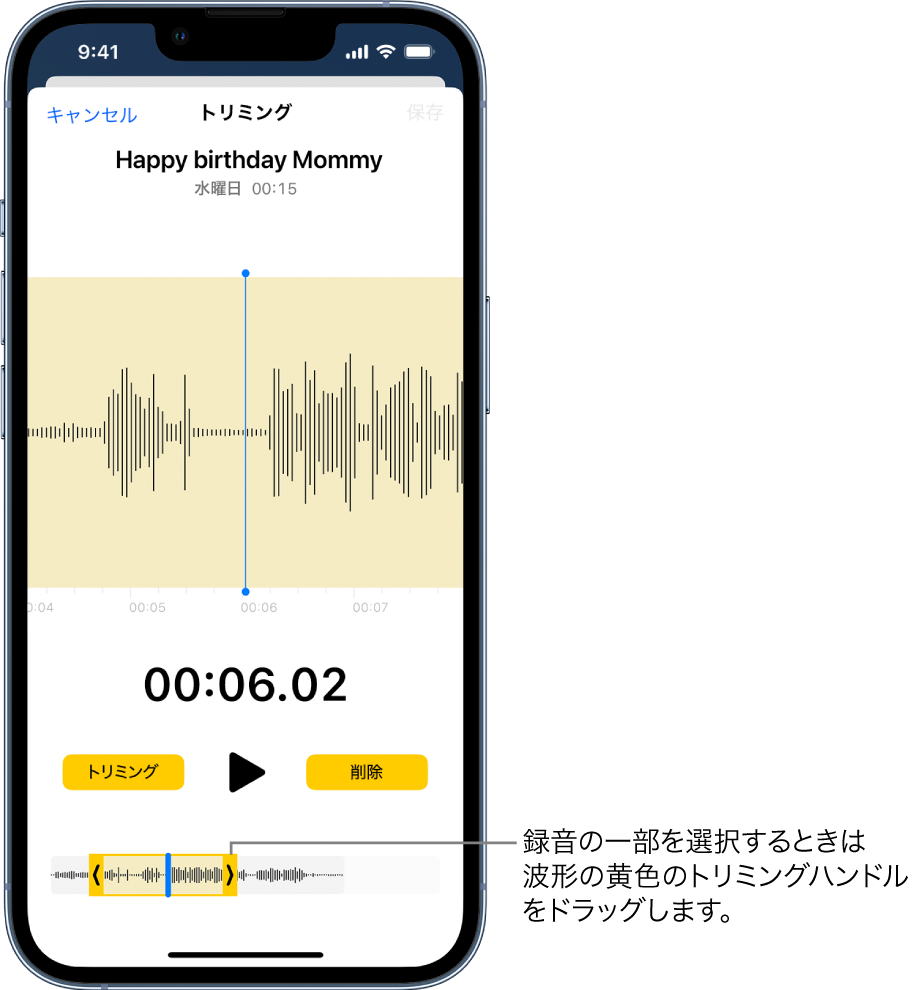
選択部分を確認するには、
 をタップします。
をタップします。選択部分を保持(残りの録音部分は削除)するには「トリミング」をタップし、選択部分を削除するには「削除」をタップします。
「保存」をタップしてから、「完了」をタップします。
再録音する
録音リストで、再録音する録音をタップし、
 をタップしてから、「録音を編集」をタップします。
をタップしてから、「録音を編集」をタップします。波形をドラッグして、新しいオーディオの録音を開始したい位置に再生ヘッドを置きます。
ピンチオープンして波形を拡大することで、より正確に置くことができます。
「再録音」をタップして録音を開始します(録音時には波形が赤くなります)。
一時停止するときは、
 をタップします。再開するには、「再開」をタップします。
をタップします。再開するには、「再開」をタップします。録音を確認するには、
 をタップします。
をタップします。「完了」をタップして変更内容を保存します。
録音を削除する
次のいずれかを行います:
録音リストで、削除する録音をタップしてから、
 をタップします。
をタップします。録音リストの上にある「編集」をタップして、1つまたは複数の録音を選択してから、「削除」をタップします。
削除された録音は「最近削除した項目」フォルダに移動し、デフォルトではそこで30日間保存されます。削除した録音を保持する期間を変更するには、「設定」 ![]() >「ボイスメモ」>「削除したものを消去」と選択してから、オプションを選択します。
>「ボイスメモ」>「削除したものを消去」と選択してから、オプションを選択します。
削除した録音を復元する/消去する
「最近削除した項目」フォルダをタップしてから、復元または消去したい録音をタップします。
次のいずれかを行います:
選択した録音を復元する: 「復元」をタップします。
「最近削除した項目」フォルダ内の内容をすべて復元する: 「最近削除した項目」リストの上にある「編集」をタップしてから、「すべて復元」をタップします。
「最近削除した項目」フォルダ内の内容をすべて削除する: 「最近削除した項目」リストの上にある「編集」をタップしてから、「すべて削除」をタップします。